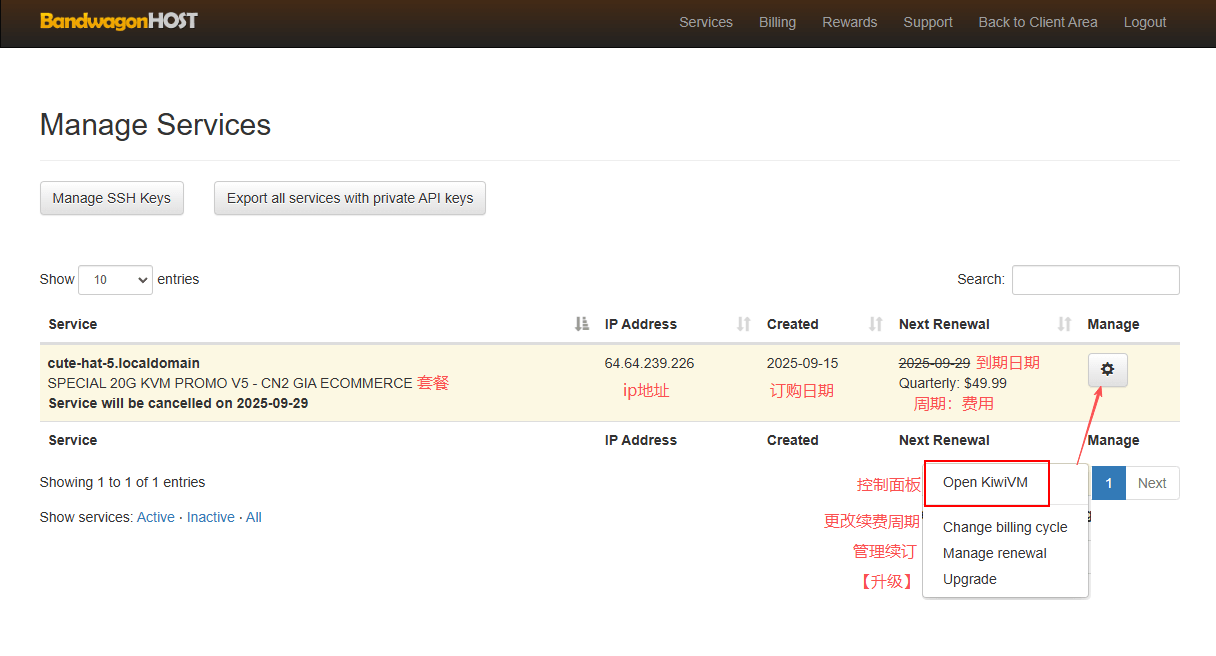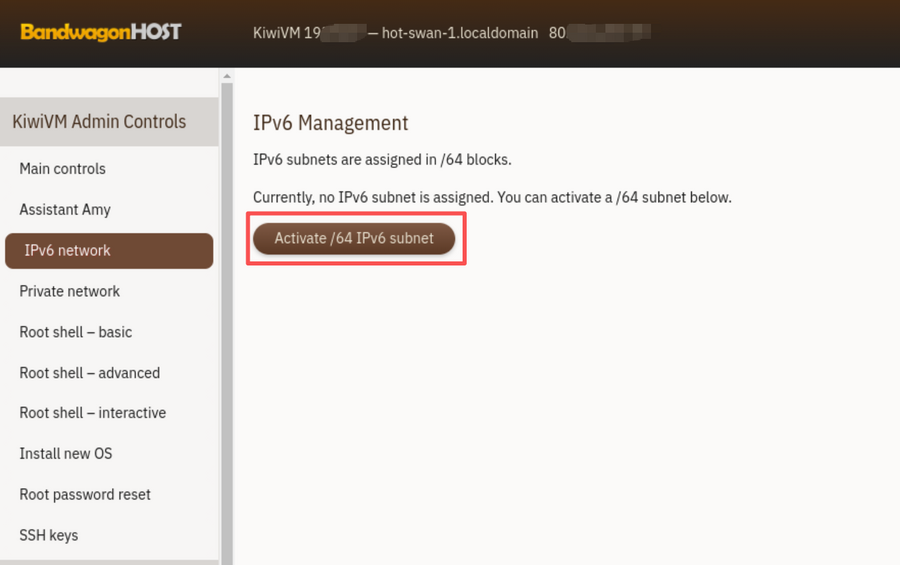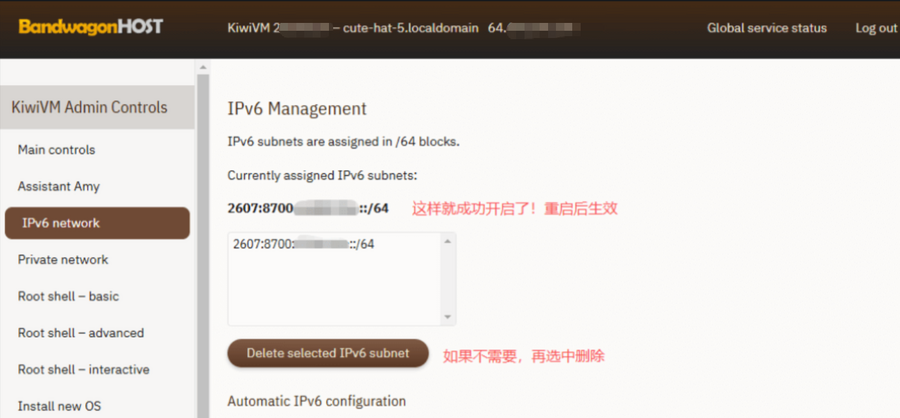如何配置IPv6
来自md5.pw
更多语言
更多操作
操作步骤
1、从服务器列表选择对应的VPS,进入KiwiVM 控制面板。
2、进入 IPv6 网络(IPv6 network),点击启动 IPv6 子网(Activate /64 IPv6 subnet)
3、这样就是开启成功了,如果不需要的话,可以将其移除。
注意事项
- 一般附加 IPv6 之后需要重启一次方才生效,可以从 KiwiVM 的 主控页面(Main controls)进行操作;
- 多机房套餐如果启用了IPv6,迁移机房后并不会随之改变,而是保持原有数据中心的 IPv6 地址,进行流量转发(这会增加IPv6的延迟,你可以重新进行IPv6 地址的添加)。